
L'éditeur PHP Youzi vous propose un article sur la façon de configurer Windows 11 23H2 sans fusionner la barre des tâches. Dans cet article, nous présenterons une méthode qui vous permet d'empêcher facilement la fusion de la barre des tâches dans la version Windows 11 23H2 sans utiliser des outils tels que Startallback. Cette méthode est simple et facile, vous permettant de mieux personnaliser votre système d'exploitation et d'améliorer votre expérience utilisateur. Nous expliquerons ensuite cette méthode en détail pour vous aider à la maîtriser rapidement.
Comment configurer Windows 11 23H2 sans fusionner la barre des tâches
1 Faites un clic droit sur l'espace vide de la barre des tâches et sélectionnez « Paramètres de la barre des tâches ».
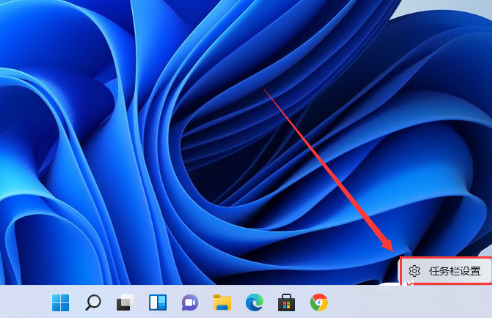
2. Après avoir entré « Personnalisation », recherchez l'option « Débordement du coin de la barre des tâches » dans le menu de droite.
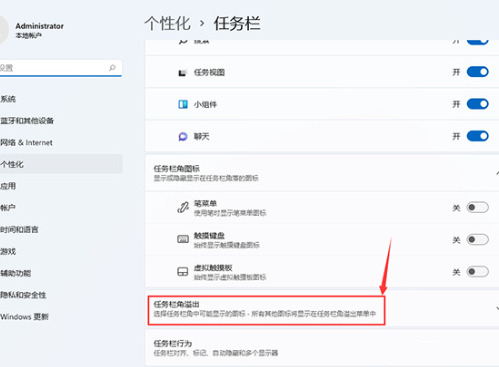
3. Après avoir cliqué sur « Débordement du coin de la barre des tâches », activez le commutateur « Icône de l'application à afficher ».
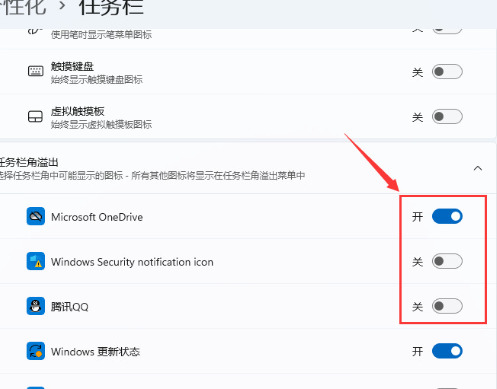
4. Après avoir terminé les réglages, vous pouvez voir les icônes de toutes les applications.
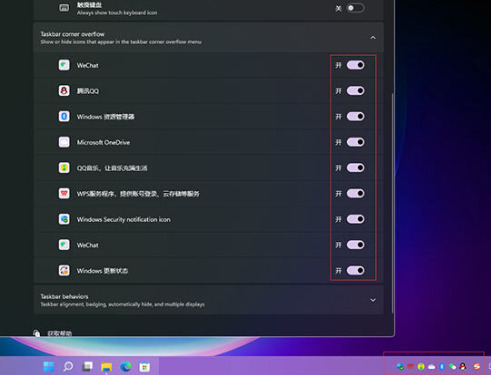
Si les utilisateurs ont téléchargé le logiciel startallback, vous pouvez consulter les méthodes de fonctionnement spécifiques ci-dessous
1. Nous devons utiliser un logiciel pour l'implémenter. Recherchez, téléchargez et installez le logiciel startallback pour l'ouvrir, et sélectionnez Barre des tâches pour entrer.
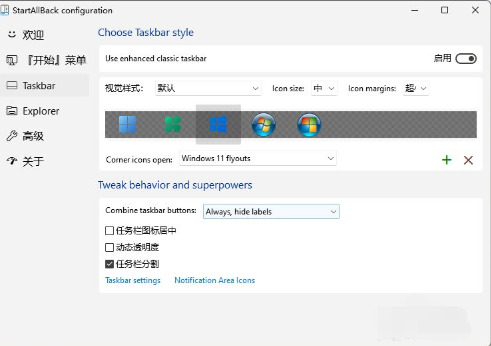
2. Recherchez l'option "Combinetaskbarbuttons" et réglez-la sur "Jamais" pour que la barre des tâches de Windows 11 ne soit pas fusionnée.
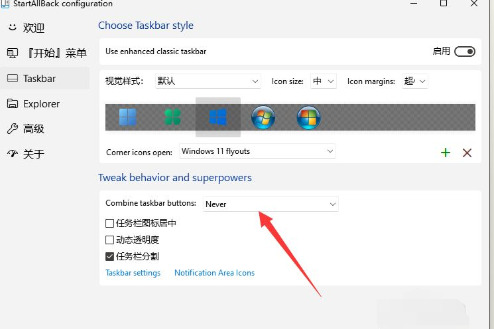
3. Rouvrez le bureau, vous pouvez voir que la barre des tâches n'est plus fusionnée et que la barre des tâches est transparente et que l'utilisateur peut l'ajuster selon ses besoins.
4. Cliquez avec le bouton droit sur la « petite flèche » sur la barre des tâches pour définir la barre des tâches à déverrouiller. L'opération est similaire aux précédents Win10 et Win7, ce qui est plus pratique.
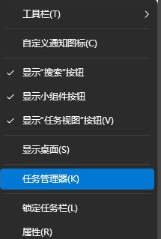
Ce qui précède est le contenu détaillé de. pour plus d'informations, suivez d'autres articles connexes sur le site Web de PHP en chinois!
 Le commutateur Bluetooth Win10 est manquant
Le commutateur Bluetooth Win10 est manquant
 Pourquoi toutes les icônes dans le coin inférieur droit de Win10 apparaissent-elles ?
Pourquoi toutes les icônes dans le coin inférieur droit de Win10 apparaissent-elles ?
 La différence entre le sommeil et l'hibernation Win10
La différence entre le sommeil et l'hibernation Win10
 Win10 suspend les mises à jour
Win10 suspend les mises à jour
 Que faire si le commutateur Bluetooth est manquant dans Windows 10
Que faire si le commutateur Bluetooth est manquant dans Windows 10
 win10 se connecte à une imprimante partagée
win10 se connecte à une imprimante partagée
 Nettoyer les fichiers indésirables dans Win10
Nettoyer les fichiers indésirables dans Win10
 Comment partager une imprimante dans Win10
Comment partager une imprimante dans Win10